|
Pearl

(résultat réduit)
**********
Ce tutoriel est
une traduction du tutoriel original de Gerrie dont j'ai obtenu la permission
et l'exclusivité pour le traduire.
Vous trouverez le tutoriel original
ici.
Thank you Gerrie for given me the permission to translate your
tutorial.
Il est strictement interdit de reproduire ce tutoriel sans la
permission de l'auteur.
**********
Cette traduction a été réalisée avec PSPX.
Le tutoriel peut être fait avec une version antérieure
de PSP.
Vous aurez besoin pour faire ce tutoriel des
Filtres
* Xero
4 - Sof Vignette
* FM
Tile Tools
* Graphic
Plus
* Filter
Unlimited 2.0
Installer les filtres dans le répertoire Plugins de votre choix.
Matériel.
* Image - À placer dans le répertoire de votre choix.
* Masque - À placer dans le répertoire de votre choix.
* Motif Or ou Argent - À placer dans le répertoire de votre
choix.
Télécharger le motif Or ici
Télécharger le motif Argent ici
Télécharger le matériel ici
**********
Préparation.
Ouvrir votre image.
À l'aide de la touche Shift et la lettre D de votre clavier,
faire une copie de votre image.
Fermer l'originale.
Redimensionner votre image à 350 pixels de hauteur.
Palette Styles et Textures.
Choisir une couleur foncée pour votre Premier plan
et une couleur pâle pour votre Arrière-plan.
J'ai choisi la couleur #146858 pour la couleur foncée
et la couleur #D5EFED pour la couleur pâle.
Cliquer sur la couleur Premier plan pour ouvrir la fenêtre de
configuration.
Onglet Dégradé.
Repérer le dégradé Premier plan-Arrière-plan.
Style Linéaire - Angle à 45 - Répétition à 0 - Inverser
coché.
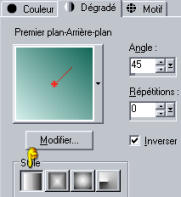
Onglet Motif.
Repérer votre choix de Motif.
Angle à 45 - Échelle à 130.
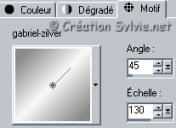
Étape 1.
Image - Ajouter des bordures - Taille à 1 pixel - Symétrique
coché.
Couleur noire.
Image - Ajouter des bordures - Taille à 2 pixels - Symétrique
coché.
Couleur blanche
Sélectionner la bordure.
Appliquer votre choix de motif dans la sélection.
Sélections - Désélectionner tout
Image - Ajouter des bordures - Taille à 1 pixel - Symétrique
coché.
Couleur noire.
Étape 2.
Image - Ajouter des bordures - Taille à 5 pixels - Symétrique
coché.
Votre couleur pâle
Sélectionner la bordure.
Effets - Modules externes - Graphic Plus - Cross Shadow.
Tous à 50.
Sélections - Désélectionner tout.
Étape 3.
Image - Ajouter des bordures - Taille à 1 pixel - Symétrique
coché.
Couleur noire.
Image - Ajouter des bordures - Taille à 2 pixels - Symétrique
coché.
Couleur blanche
Sélectionner la bordure.
Appliquer votre choix de motif dans la sélection.
Sélections - Désélectionner tout
Étape 4.
Image - Ajouter des bordures - Taille à 18 pixels - Symétrique
coché.
Votre couleur pâle
Sélectionner la bordure.
Appliquer le dégradé dans la sélection.
Effets - Effets de texture - Mosaïque de verre.
Symétrique décoché.
25 ~ 25 ~ 50 ~ 40 ~ 10 ~ 0.
Effets - Modules externes - FM Tile Tools - Blend Emboss.
Configuration standard.
Effets - Modules externes - Filter Unlimited 2.0 - Buttons &
Frames - Glass Frame 2
64 ~ 66.
Sélections - Désélectionner tout.
Étape 5.
Image - Ajouter des bordures - Taille à 1 pixel - Symétrique
coché.
Couleur noire.
Image - Ajouter des bordures - Taille à 2 pixels - Symétrique
coché.
Couleur blanche
Sélectionner la bordure.
Appliquer votre choix de motif dans la sélection.
Sélections - Désélectionner tout
Image - Ajouter des bordures - Taille à 1 pixel - Symétrique
coché.
Couleur noire.
Image - Redimensionner.
Redimensionner votre image à 85%.
Étape 6.
Image - Ajouter des bordures - Taille à 20 pixels - Symétrique
coché.
Votre couleur pâle
Sélectionner la bordure.
Palette Styles et Textures.
Cliquer sur les petites flèches pour inverser vos couleurs afin
que votre couleur pâle se retrouve en Premier plan.
Ouvrir la fenêtre de configuration.
Onglet Dégradé.
Repérer le dégradé Premier plan-Arrière-plan.
Style Halo - Répétition à 0 - Inverser coché.
Horizontal et Vertical à 50.
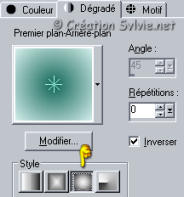
Outil Pot de peinture.
Appliquer ce dégradé dans la sélection.
Effets - Modules externes - Xero - Soft Vignette
Configuration suivante :
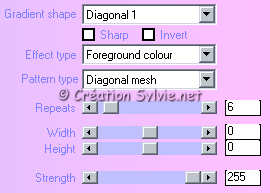
Effets - Effets de bord - Accentuer.
Effets - Modules externes - Filter Unlimited 2.0 - Buttons &
Frames - Glass Frame 2.
64 ~ 85.
Sélections - Désélectionner tout.
Étape 7.
Image - Ajouter des bordures - Taille à 1 pixel - Symétrique
coché.
Couleur noire.
Image - Ajouter des bordures - Taille à 2 pixels - Symétrique
coché.
Couleur blanche
Sélectionner la bordure.
Appliquer votre choix de motif dans la sélection.
Sélections - Désélectionner tout
Image - Ajouter des bordures - Taille à 1 pixel - Symétrique
coché.
Couleur noire.
Étape 8.
Image - Ajouter des bordures - Taille à 25 pixels - Symétrique
coché.
Votre couleur pâle
Sélectionner la bordure.
Palette Styles et Textures.
Garder votre couleur pâle en Premier plan.
Ouvrir la fenêtre de configuration.
Onglet Dégradé.
Style Linéaire - Angle à 45 - Répétition à 0 - Inverser
coché.
Outil Pot de peinture.
Appliquer ce dégradé dans la sélection.
Effets - Modules externes - Xero - Soft Vignette.
Même configuration qu'à l'étape 6.
Réglage - Netteté - Netteté.
Garder la sélection.
Étape 9.
Calques - Nouveau calque raster.
Appliquer le dégradé dans le nouveau calque.
Calques - Charger/enregistrer une masque - Charger à partir du
disque.
Repérer le masque GD1.
Luminance d'origine coché - Adapter au calque coché - Masque
Masquer tout coché.
Calques - Supprimer.
Répondre Oui à la question.
Calques - Fusionner - Fusionner le groupe.
Sélections - Sélectionner tout.
Sélections - Flottante.
Votre sélection devrait ressembler à ceci :

Effets - Effets 3D - Ombre de protée.
1 ~ 1 ~ 56 ~ 1.00, couleur noire.
Étape 10.
Sélections - Sélectionner tout.
Sélections - Modifier - Contracter à 25 pixels.
Sélections - Inverser.
Calques - Fusionner - Tous aplatir.
Effets - Effets de bord - Accentuer.
Effets - Modules externes - Filter Unlimited 2.0 - Buttons &
Frames - Glass Frame 2.
Configuration standard.
Sélections - Désélectionner tout.
Étape 11.
Image - Ajouter des bordures - Taille à 1 pixel - Symétrique
coché.
Couleur noire.
Image - Ajouter des bordures - Taille à 2 pixels - Symétrique
coché.
Couleur blanche
Sélectionner la bordure.
Appliquer votre choix de motif dans la sélection.
Sélections - Désélectionner tout.
Votre cadre est terminé.
Il ne vous reste plus qu'à le signer et à l'enregistrer en
format .JPG, compression 25
J'espère que vous avez aimez faire ce tutoriel.

Retour
aux traductions de Gerrie
Retour
au menu Mes Traductions
Retour au menu principal

(Pour m'écrire, cliquez sur ce logo)

Tous droits réservés © 08-12-2005
|